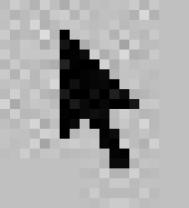步骤1:选择InsertScene,建立新场景Scene 2。导入用于展示的一组汽车图片,分别建立汽车图像符号,并将它们的命名为qiche1、qiche2......,然后在库中建立名为scene2的文件夹,将导入的位图及创建的符号全都放在这个文件夹里。如图11所示。

图11库窗口文件夹scene2中的符号
提示:为了便于管理不断增多的库元素,可将在Scene1运用的库元素全部选中,点右键,从菜单中选Move to New Folder,在弹出的对话框中给新文件夹命名为Scene1,则选中的库元素全部转移到文件夹Scene1中。
步骤2:在Fill面板中选择Bitmap,则会显示导入位图的缩影,如图12所示。
(本文来源于图老师网站,更多请访问http://m.tulaoshi.com/fjc/)
图12填充位图窗口
步骤3:点击工具栏上矩形工具按钮 ![]() ,在舞台中拉出一个矩形框,框内就会有刚才选择的填充位图。如图13所示。
,在舞台中拉出一个矩形框,框内就会有刚才选择的填充位图。如图13所示。

图13位图填充
步骤4:由于位图大于拉出的矩形,所示矩形的位图填充只会显示位图的部分画面,为了调整矩形框中的位图,可选择油漆桶工具 ![]() ,在出现的附选工具中选变形填充
,在出现的附选工具中选变形填充 ![]() ,然后点舞台上的矩形填充,就会出现一个调整框,拖拽中心的圆柄就移动位图,以调整出满意的画面。如图14所示。
,然后点舞台上的矩形填充,就会出现一个调整框,拖拽中心的圆柄就移动位图,以调整出满意的画面。如图14所示。
提示:拖拽调整框四周的句柄可缩放、扭曲和旋转填充位图。
步骤5:在时间轴同一层,选中第4帧,按F5插入帧,这样可将画面从第1帧延续到第4帧。
步骤6:建立新的层,在对应在上一层结束的地方建立空帧,然后参照步骤2~5方法建立位图填充,就能产生快速切换电影镜头的效果,如果在其中连续帧之间插入空帧还可以得到其他效果,因为画面很多,这里就不多讲,具体实现方法可参见源程序的Scene 2,图15显示的是Scene 2的时间轴。

图14位图填充调整

图15显示快速切换画面的时间轴